- מְחַבֵּר Jason Gerald [email protected].
- Public 2024-01-15 08:15.
- שונה לאחרונה 2025-01-23 12:18.
המחשב שלך מתחיל לפעול לאט? האם הביצועים אינם מה שהיו בעבר, או שאינם יכולים להתעדכן בתוכנה החדשה? שדרוג RAM (זיכרון גישה אקראית) היא אחת הדרכים הזולות והקלות ביותר להגדיל את ביצועי המחשב. עם זאת, האם אתה יודע כיצד להתקין את ה- RAM שקנית כדי לשדרג? המשך לקרוא עבור wikiHow זה כדי ללמוד כיצד להתקין זיכרון RAM חדש במחשב נייד, מחשב Windows או iMac.
שלב
שיטה 1 מתוך 3: התקנת זיכרון RAM במחשב Windows

שלב 1. רכשו זיכרון RAM התואם את המחשב
RAM זמין בגדלים, דגמים ומהירויות שונות. סוג ה- RAM לרכישה יהיה תלוי בלוח האם של המחשב. בדוק את לוח האם או את חוברת המחשב, או בקר באתר יצרן המחשב לקבלת מפרט זיכרון RAM התואם לחומרה.
- לוח האם מגביל את כמות ה- RAM שניתן להתקין. חלק מלוחות האם תומכים רק בשניים, בעוד שאחרים תומכים ב -4, 6 ואפילו יותר. רוב לוחות האם מגבילים את כמות הזיכרון הנתמכת, ללא קשר למספר החריצים הזמינים.
- עליך גם לזכור שלא ניתן לשדרג את כל המחשבים. לכן, אם אתה עדיין בספק, בקר באתר האינטרנט של יצרן המחשב כדי להיות בטוח.
- סביר להניח שחתיכות זיכרון RAM לא זהות לא יפעלו כראוי. לכן, אם אתה קונה מספר חתיכות זיכרון RAM, קנה סט המכיל 2 חתיכות RAM זהות או יותר.
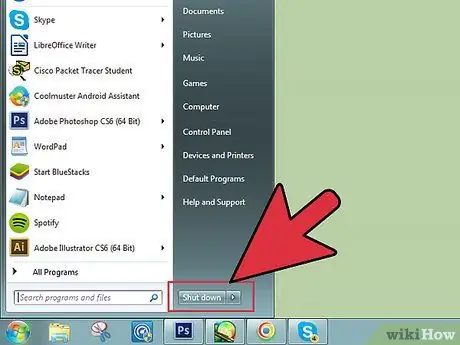
שלב 2. כבה את המחשב
אם יש זכרון RAM, נתק את כבל החשמל ואת כל הציוד ההיקפי המחובר למחשב, כגון הצג, המקלדת והעכבר.

שלב 3. פתח את מארז המחשב
הנח את המחשב כך שתוכל לגשת ללוח האם מהצד כאשר הלוח נפתח. ייתכן שיהיה עליך להשתמש במברג פלוס כדי לפתוח את הלוח, או פשוט להשתמש בידיים כדי להסיר אותו.

שלב 4. הסר כל חשמל סטטי קיים
וודא שגופך אינו מכיל חשמל סטטי. הסיבה לכך היא שחשמל סטטי עלול לפגוע ברכיבי המחשב, ולרוב לא מבחינים בו. טחון את עצמך לפני תחילת התהליך, או פשוט הרכיב רצועת יד אנטי -סטטית.
- אתה יכול לטחון אותו על ידי נגיעה במתכת בארגז המחשב שניתקה משקע הקיר. פשוט כיבוי המחשב לא יספיק להסרת מתח ההמתנה. לכן, ודא שכבל החשמל מנותק משקע החשמל.
- הימנע מלדרוך על השטיח בעת הטיפול בחלק הפנימי של מארז המחשב.
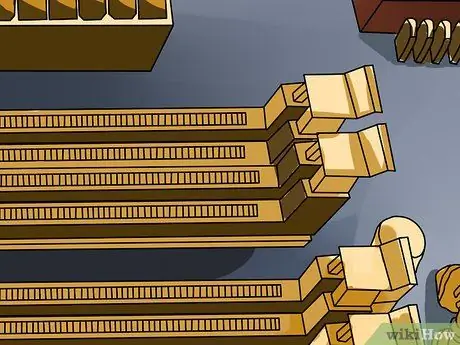
שלב 5. חפש חריצי RAM
רוב לוחות האם מספקים 2 או 4 חריצי זיכרון RAM. חריצי זיכרון RAM ממוקמים בדרך כלל ליד המעבד, אם כי מיקומם עשוי להשתנות בהתאם ליצרן ולדגם. חפש חריץ דק באורך של כ -10 ס מ עם לשוניות משני קצותיו. לפחות יהיה חריץ אחד שמלא זיכרון RAM.

שלב 6. הסר את ה- RAM הישן (אם משדרג)
אם ברצונך להחליף את ה- RAM הישן, הסר את השבב על ידי לחיצה על הלחציים משני צידי החריץ כלפי מטה. יתר על כן, אתה יכול לתפוס את זיכרון ה- RAM בלוח האם בקלות.

שלב 7. הסר את זיכרון ה- RAM החדש מאריזת המגן
הסר בזהירות את שבב ה- RAM מאריזת המגן. החזק את קצוות שבב הזיכרון כך שאצבעותיך לא יגעו במעגלים או במגעים בתחתית שבב ה- RAM.

שלב 8. הכנס את זיכרון ה- RAM לחריץ שלו
יישר את החריץ (חריץ) בשבב ה- RAM עם הפער בחריץ. חבר את זיכרון ה- RAM לחריץ ולאחר מכן לחץ על השבב באופן שווה עד שהלחציים משני קצות החריץ משמיעים צליל לחיצה ונעולים את שבב הזיכרון. ניתן להכניס שבבי זיכרון לכיוון אחד בלבד. אם השבב לא נדבק בקלות, הפוך אותו. ייתכן שיהיה עליך להפעיל מעט לחץ, אך אל תכריח זאת.
- הקפד לחבר את הזוגות התואמים לשקעים המתאימים. חלק מהחריצים מסומנים בלוח האם או בצבעים, למרות שתרצה לבדוק את תרשים פריסת לוח האם.
- חזור על שלב זה כדי להתקין את כל שבבי ה- RAM להתקנה.
- כאשר המחשב פתוח כך, תוכלו לנקות את האבק בעזרת פחית אוויר דחוס. זה יכול לפתור את הבעיה של ירידה בביצועים או התחממות יתר של מנוע המחשב. אתה יכול להשיג פחיות אוויר דחוס בחנויות לציוד משרדי.

שלב 9. החלף את מארז המחשב
לאחר התקנת שבב ה- RAM, תוכל לסגור את לוח המחשב שוב ולהבריג אותו. אין להדליק את המחשב כאשר הלוח אינו מותקן מכיוון שהקירור מהמאוורר לא יפעל. חבר מחדש את הצג ואת כל הציוד ההיקפי למחשב.

שלב 10. הפעל את המחשב
המחשב אמור לפעול כרגיל. אם המחשב מבצע בדיקה עצמית בעת האתחול, ה- RAM מותקן כראוי. אם לא, תוכל לדעת אם ה- RAM מותקן כראוי לאחר שהמחשב יתחיל לפעול ב- Windows.
אם המחשב אינו אתחול (אתחול), ייתכן ש- RAM אינו מותקן כראוי. כבה את המחשב ופתח מחדש את המארז. לאחר מכן, נתק את החשמל והתקן אותו שוב. הקפד לחבר אותו היטב ולנסות להפעיל מחדש את המחשב

שלב 11. בדוק את זיכרון RAM שהתקנת באמצעות Windows
פתח את מאפייני המערכת על ידי לחיצה על הכפתור חלונות ו הפסקה בּוֹ זְמַנִית. זיכרון ה- RAM של המחשב שלך יופיע בקטע מערכת או בתחתית המסך.
מערכות הפעלה מחשבות זיכרון בדרכים שונות, וחלק מהמחשבים לוקחים כמות מסוימת של זיכרון RAM לביצוע פונקציות מסוימות (כגון וידאו), מה שמקטין את כמות הזיכרון הזמין. לדוגמה, ייתכן שמותקן זיכרון RAM של 1 GB, אך מערכת ההפעלה יכולה להציג 0.99 GB בלבד
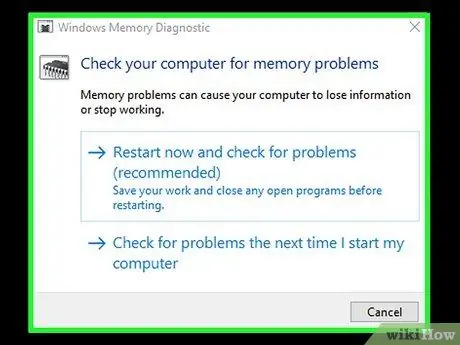
שלב 12. הפעל בדיקת RAM אם מתרחשת בעיה
אם אינך בטוח אם זיכרון ה- RAM מותקן כהלכה, או שהמחשב לא פעל כראוי מאז התקנת זיכרון RAM, בצע בדיקת זיכרון RAM באמצעות אבחון הזיכרון של Windows. בדיקה זו עשויה להימשך זמן מה, אך היא מסוגלת למצוא שגיאות ומציגה את כמות ה- RAM המותקנת.
כדי להפעיל את כלי הבדיקה, לחץ על הלחצן חלונות במקלדת והקלד זיכרון בשדה החיפוש. בחר אבחון זיכרון Windows כדי להפעיל את הבוחן, לחץ על הפעל מחדש כעת ובדוק אם יש בעיות להפעלת אבחון.
שיטה 2 מתוך 3: התקנת זיכרון RAM ב- iMac

שלב 1. רכישת זיכרון RAM ל- iMac שלך
סוג ה- RAM לרכישה יהיה תלוי בדגם ה- iMac שלך. בקר בכתובת https://support.apple.com/en-us/HT201191 לקבלת סוג ה- RAM והכמות המרבית של זיכרון RAM המותר לדגם המחשב שלך.
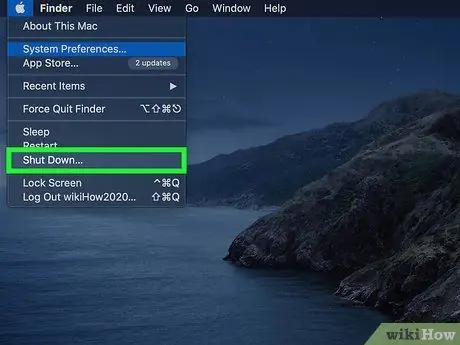
שלב 2. כבה את ה- iMac שלך
לפני שתתחיל בזיווג, כבה לחלוטין את ה- iMac ונתק את כבל החשמל משקע החשמל. נתק גם כל ציוד היקפי המחובר ל- iMac.
מכיוון שרכיבים בתוך המחשב שלך יכולים להתחמם מאוד, אפל ממליצה לך לחכות 10 דקות לפחות לפני התקנת RAM ב- iMac שלך

שלב 3. הניחו את ה- iMac שטוח על מגבת רכה ונקייה
כדי להגן על הצג, מורחים מטלית נקייה על משטח שטוח לפני הנחת iMac עם הפנים כלפי מטה.

שלב 4. פתח את דלת הגישה לזיכרון iMac
הצעדים שיש לבצע ישתנו בהתאם לדגם:
-
דגמי 27 "ו- 21" (יוצרו בשנת 2012 ואילך):
לחץ על הכפתור האפור הקטן מעל יציאת החשמל כדי לפתוח את דלת תא הזיכרון. הסר את דלת הזיכרון בגב הצג והנח אותה בצד. לאחר מכן, דחוף את שני המנופים כלפי חוץ (הצידה) כדי להסיר את מגן הזיכרון, ומשוך את הידית לכיווןך כך שחריצי ה- RAM יהיו גלויים.
-
דגמים 20 "ו -17" (תוצרת 2006):
השתמש במברג פלוס כדי להסיר את שני הברגים בדלת גישה לזיכרון, הממוקמת בקצה התחתון של הצג. הנח את הברגים בצד לאחר הסרתם. לאחר מכן, דחוף את שני קליפי המפלט בשני קצוות דלת הגישה כלפי חוץ (או הצידה).
-
דגמים אחרים:
הסר את הבורג במרכז דלת הגישה לזיכרון בעזרת מברג פלוס. הדלת ממוקמת בקצה התחתון של הצג. הסר את הדלת והנח אותה בצד. פתח את הלשונית בתא הזיכרון כך שתוכל לראות את זיכרון ה- RAM שם.

שלב 5. הסר את ה- RAM הישן (אם ברצונך להחליף אותו)
איך לעשות את זה:
-
דגמי 27 "ו- 21" (יוצרו בשנת 2012 ואילך):
משוך את ה- RAM ישר למעלה. אתה בהחלט יכול להוציא אותו מהחריץ בקלות. שימו לב לכיוון החריץ כדי שלא תטעו בעת התקנת זיכרון RAM מאוחר יותר.
-
דגמים 20 "ו -17" (תוצרת 2006):
הסר את זיכרון ה- RAM על ידי משיכתו כלפי חוץ. שימו לב להוראות כדי שתוכלו להתקין את RAM החדש כראוי מאוחר יותר.
-
דגמים אחרים:
משוך בעדינות את הלשונית כלפיך כדי להסיר את ה- RAM המותקן. שימו לב לכיוון ה- RAM מכיוון שתצטרכו להתקין זיכרון RAM חדש באותה שיטה.

שלב 6. חבר את ה- RAM החדש
שוב, איך לעשות זאת ישתנה בהתאם לדגם שיש לך:
-
דגמי 27 "ו- 21" (יוצרו בשנת 2012 ואילך):
יישר את זיכרון ה- RAM על החריץ כשהחריץ פונה כלפי מטה. זה יתיישר עם החריץ בחריץ. לחץ על שבב הזיכרון כלפי מטה עד שהוא יכנס למקומו.
-
דגמים 20 "ו -17" (תוצרת 2006):
החלק את הצד של חריץ ה- RAM לתוך החריץ. לחץ על זיכרון ה- RAM באגודל עד שתשמע נקישה רכה. דחוף את שני קליפי המפלט פנימה כדי לנעול את זיכרון ה- RAM במקומו.
-
דגמים אחרים:
החלק את זיכרון ה- RAM לתוך החריץ על -ידי הפניית החריץ כלפי מעלה (לכיוון הצג). כאשר תדחוף אותו מספיק רחוק, תשמע נקישה רכה.
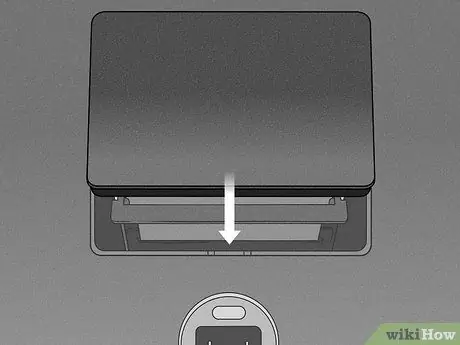
שלב 7. התקן מחדש את דלת הגישה לזיכרון
אם לדגם המחשב שלך יש לשונית פלסטיק שהסרת קודם לכן, תחילה החלק את הלשונית חזרה למקומה. לאחר מכן התקן מחדש את הדלת או המכסה שהסרת.
אם עליך ללחוץ על כפתור כדי לפתוח את דלת הגישה, אינך צריך ללחוץ על הכפתור כדי לסגור אותו שוב

שלב 8. החזר את ה- iMac למצב זקוף והפעל אותו מחדש
כאשר תפעיל מחדש את ה- iMac שלך, הוא יבצע בדיקה עצמית ויזהה אוטומטית את זיכרון ה- RAM החדש.
שיטה 3 מתוך 3: התקנת זיכרון RAM במחשב נייד

שלב 1. מצא מידע אודות סוג ה- RAM המשמש במחשב הנייד שלך
RAM זמין בדגמים ובמהירויות שונות. סוג ה- RAM שעליך להשתמש בו תלוי במחשב הנייד שברשותך. בדוק את המדריך של המחשב הנייד שלך, או בקר באתר היצרן לקבלת מפרט זיכרון RAM התואם לחומרה של המחשב הנייד שלך.
עבור מחשבים ניידים של Mac, תוכל לברר איזה סוג זיכרון RAM לקנות על ידי ביקור בכתובת

שלב 2. כבה את המחשב הנייד ונתק את כבל החשמל משקע החשמל
הקפד גם לנתק את כל הכבלים החיצוניים המחוברים למחשב הנייד. אנו ממליצים ללחוץ לחיצה ארוכה על לחצן ההפעלה למשך כ -5 שניות כדי להסיר את כל הכוח שנותר.

שלב 3. הניחו את המחשב הנייד הפוך על משטח שטוח, כשהחלק התחתון פונה כלפי מעלה

שלב 4. חבר את הגוף לקרקע
לפני שאתה פותח לוח כלשהו במחשב הנייד, הקפד לקרקע את הגוף כראוי כדי למנוע נזק לרכיבי המחשב הנייד. ניתן לעשות זאת על ידי נגיעה ברכיב מתכת במארז המחשב (במצב לא מחובר). כיבוי המחשב לבדו אינו יכול לבטל את מתח ההמתנה.

שלב 5. חפש חריצי RAM
התהליך יכול להיות מסובך מכיוון שהדרך לעשות זאת תשתנה בהתאם למחשב הנייד המשמש. המקום הטוב ביותר למצוא את מיקום חריצי ה- RAM הוא מדריך למשתמש של המחשב הנייד או אתר היצרן. באופן כללי, בדרך כלל עליך להסיר את מכסה הסוללה (אם רלוונטי) ו/או לפתוח את החלק התחתון של המארז ולהסיר אותו.

שלב 6. בדוק את מספר המשבצות הזמינות
ניתן לגשת לזיכרון RAM למחשב נייד על ידי פתיחת הלוח בתחתית המחשב הנייד. בדרך כלל, ישנם מספר לוחות, כך שתצטרך לחפש את זה עם סמל הזיכרון (RAM), או לחפש במדריך הנייד שלך.
- לרוב המחשבים הניידים יש רק חריץ RAM אחד או שניים. מחברות מתוחכמות עשויות לספק חריצים רבים.
- תזדקק למברג קטן מאוד פלוס כדי להסיר את הלוח (אם יש להסיר את הלוח).

שלב 7. גלה אם יש להתקין RAM בזוגות
אם אתה חייב, יהיה עליך להתקין שני שבבי זיכרון באותו גודל ותזמון כדי לפעול כערוץ כפול (ערוץ כפול). אם אתה רק רוצה להתקין שבב זיכרון RAM אחד או זיכרון RAM עם גדלים או תזמונים שונים, אינך צריך להשתמש בזיכרון RAM תואם.

שלב 8. הסר את ה- RAM הישן (אם משדרג)
אם ברצונך להחליף את ה- RAM הישן, הסר את השבב על ידי הסרת המהדקים משני צידי השקע. אתה יכול לפתוח את המהדק על ידי לחיצה או דחיפה החוצה בכיוון ההפוך. זיכרון RAM יבלוט עם מיקום מעט מוטה. הרם את זיכרון ה- RAM בזווית של 45 °, ולאחר מכן משוך אותו מהשקע כדי להסירו.

שלב 9. הסר את זיכרון ה- RAM החדש מאריזת המגן
הקפד לאחוז רק בקצוות כך שאצבעותיך לא יגעו במגעים או במעגלים שבב הזיכרון.

שלב 10. יישר את החריץ שבב ה- RAM עם הפער בחריץ
זיכרון ה- RAM יינעל במקומו אם החריצים יישר קו עם החורים הזמינים. הכנס את זיכרון ה- RAM בזווית של 45 ° עד שהלחצנים ננעלים.
אם יש מספר חריצים ריקים, התקן תחילה את זיכרון ה- RAM בחריץ הנמוך ביותר
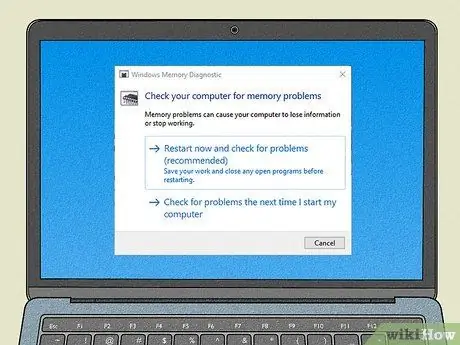
שלב 11. סגור את המחשב הנייד והפעל אותו שוב
הפוך את המחשב הנייד, חבר אותו למקור חשמל והפעל אותו. המחשב הנייד צריך לאתחל כרגיל ולזהות זיכרון RAM באופן אוטומטי.
אם אתה משתמש במחשב נייד של Windows ואתה חושש שה- RAM אינו מותקן כראוי, לחץ על המקש חלונות במקלדת והקלד זיכרון בשדה החיפוש. נְקִישָׁה אבחון זיכרון Windows כדי להפעיל את הכלי הזה, ובחר הפעל מחדש כעת ובדוק אם יש בעיות להפעלת אבחון.
טיפים
- אם אתה שומע צפצוף כאשר אתה מפעיל את המחשב שלך, ייתכן שמותקן זיכרון RAM לא נכון, או שהתקנת את מודול הזיכרון הלא נכון. גלה מה פירוש קוד הביפ באתר האינטרנט של יצרן המחשב.
- אתה לא צריך לדאוג אם המחשב שלך מציג כמות זיכרון קטנה יותר ממה שרכשת. זה רק הבדל במדידת זיכרון או בהקצאה. אם ההבדל בכמות זיכרון ה- RAM גדול מאוד בין מה שרשום במחשב שלך לבין מה שרכשת, שבב ה- RAM עלול להיפגע או לא להיות מותקן כראוי.
- מקום טוב ושווה ביקור הוא אתר הזיכרון הקרוציאלי עם הכתובת https://www.crucial.com/. אתר זה מספק כלי "יועץ" לזיכרון שיכול לספק מידע על כמות וסוג ה- RAM המשמש במחשב שלך. אתר זה מוכר גם שבבי זיכרון.
אַזהָרָה
- אין להתקין את מודול ה- RAM הפוך. אם המודולים מותקנים הפוך והמחשב מופעל, החריצים ומודולי ה- RAM שיש להם את הבעיה ייפגעו. למרות שזה נדיר, אירוע זה עלול לפגוע בלוח האם.
- אם אתה מרגיש שאינך מסוגל להתמודד עם מחשבים, עליך להשאיר עבודה זו לאיש מקצוע. מכיוון שקנית שבב RAM משלך, דמי ההתקנה בהחלט אינם יקרים.
- הקפד להסיר כל חשמל סטטי לפני שאתה נוגע ב- RAM. שבבי זיכרון RAM רגישים מאוד ל- ESD או פריקה אלקטרו-סטטית (פריקת חשמל סטטי). הפזר חשמל סטטי על ידי נגיעה במתכת לפני שאתה נוגע במחשב.
- הימנע מלגעת ברכיבי המתכת שבב ה- RAM. הדבר עלול לפגוע במודול ה- RAM.






